המדריך למשתמש ב-Numbers ל-iPhone
- ברוכים הבאים
- מה חדש
-
- תחילת העבודה עם Numbers
- מבוא לתמונות, תרשימים ואובייקטים אחרים
- יצירת גיליון עבודה
- פתיחת גליונות עבודה
- מניעת עריכה בשוגג
- התאמה אישית של תבניות
- שימוש בגליונות
- ביטול או ביצוע מחדש של שינויים
- שמירת גיליון עבודה
- חיפוש גיליון עבודה
- מחיקת גיליון עבודה
- הדפסת גיליון עבודה
- שינוי הרקע של גיליון
- העתקת מלל ואובייקטים בין יישומים
- מסכי מגע ‑ יסודות
- זכויות יוצרים
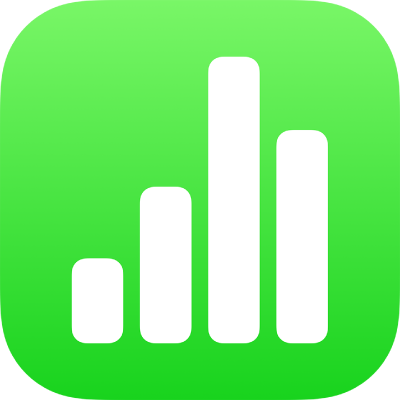
שמירת צורה בספריית הצורות ב-Numbers ב-iPhone
אם יצרת או התאמת אישית צורה עם נתיב סגור, תוכל/י לשמור אותה בספריית הצורות. בעת שמירת צורה מותאמת אישית, נשמרים מאפייני הנתיב, ההיפוך והסיבוב של הצורה; גודלה, צבעה, אטימותה וכל מאפייניה האחרים אינם נשמרים.
אם התחברת באמצעות אותו חשבון Apple בכל המכשירים שלך והפעלת את iCloud Drive, הצורות המותאמות אישית שיצרת יהיו זמינות בכל גיליון עבודה של Numbers בכל המכשירים שלך (אך לא ב-Numbers ל-iCloud).
לעבור אל היישום Numbers
 ב-iPhone.
ב-iPhone.לפתוח גיליון עבודה שמכיל צורה מותאמת אישית.
להקיש על הצורה המותאמת אישית כדי לבחור בה, ואז להקיש על ״הוספה לצורות״. אם אינך רואה את האפשרות ״הוסף לצורות״, הקש/י על
 כדי לראות אפשרויות נוספות.
כדי לראות אפשרויות נוספות.הצורה נשמרת בקטגוריה ״הצורות שלי״ בספריית הצורות. ספריה זו קיימת רק אם יש לך צורות מותאמות אישית. הצורות מופיעות בספרייה לפי הסדר שבו יצרת אותן; לא ניתן לשנות סדר זה.
בספריית הצורות, גע/י ממושכות בצורה שיצרת עכשיו והקש/י על ״שנה שם״.
הקלד/י שם משלך עבור הצורה.
למחיקת צורה מותאמת אישית, גע/י בה ממושכות בספריית הצורות ובחר/י ״מחק״.
חשוב: ב‑iCloud Drive, מחיקה של צורה מותאמת אישית מוחקת אותה מכל המכשירים שלך שבהם הפעלת את iCloud Drive ושבהם התחברת באמצעות אותו חשבון Apple.